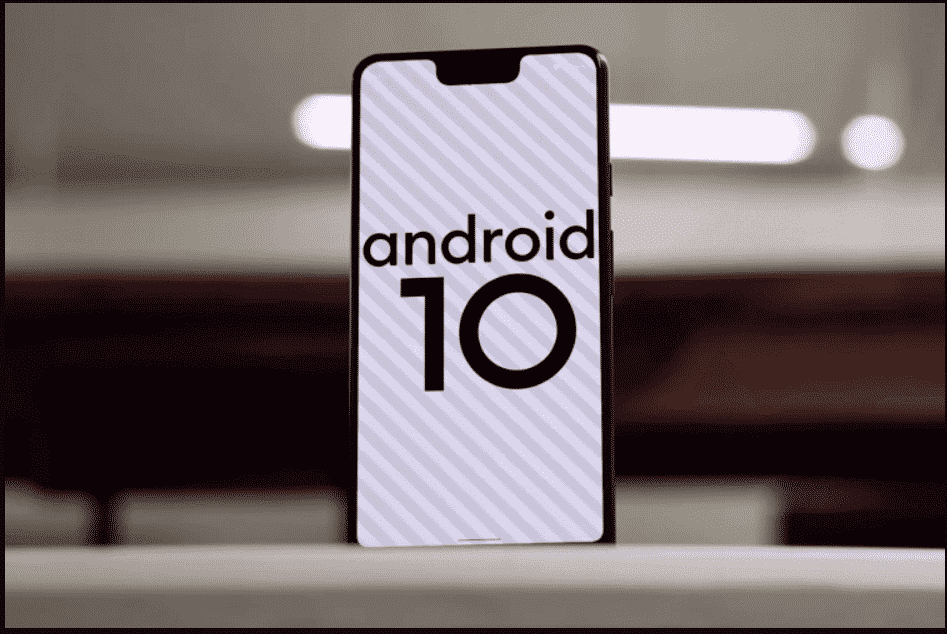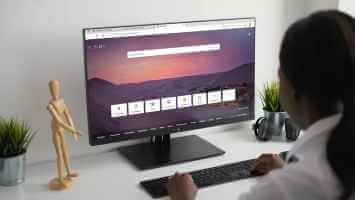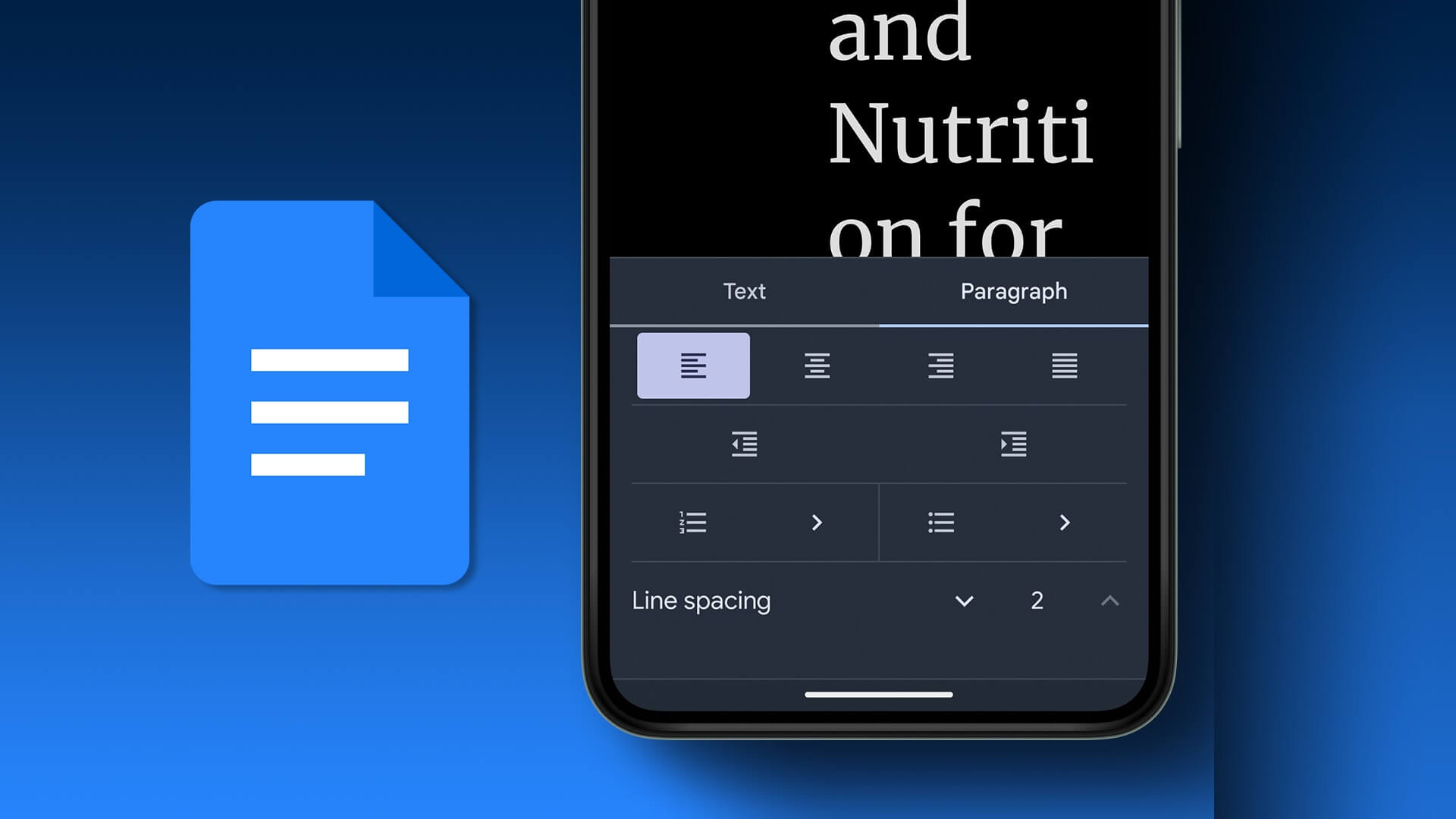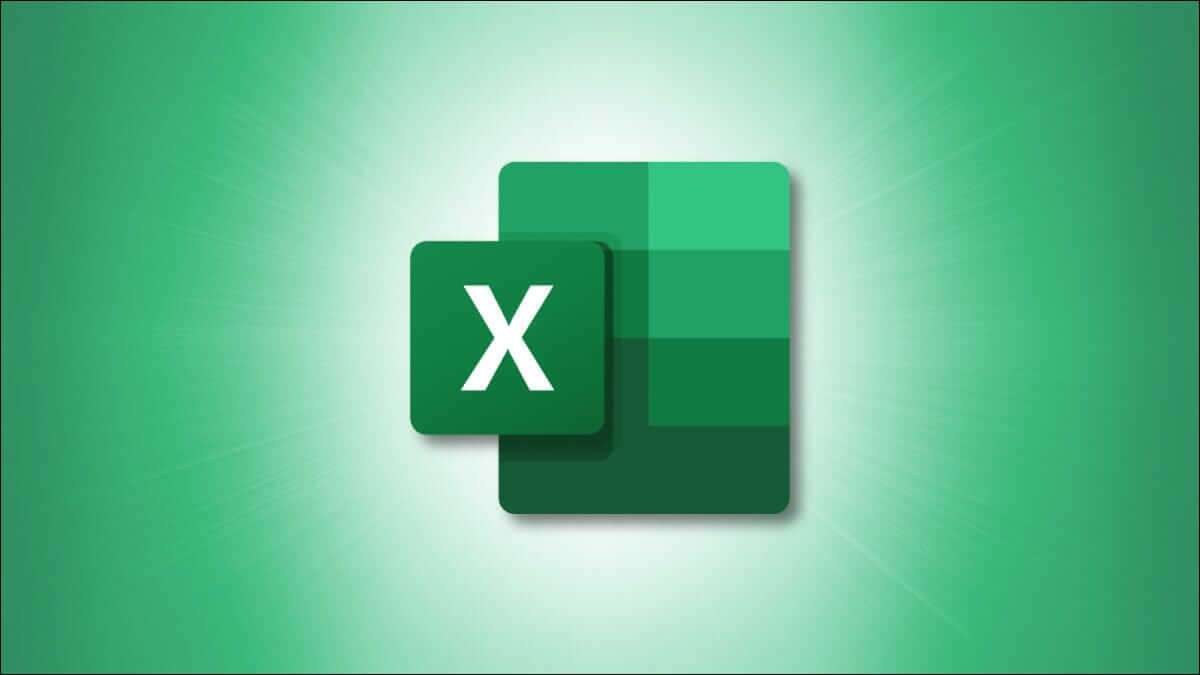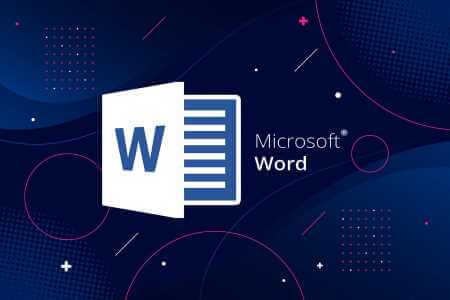Dine Instagram-opslag og -historier kan se kedelige ud uden filtre og sjove elementer som klistermærker. Instagram tilbyder flere måder atKrydr dit indholdTilføjelse af klistermærker vil helt sikkert generere meningsfuldt engagement på platformen. Her er de bedste måder at tilføje klistermærker til dine Instagram-opslag og -stories.
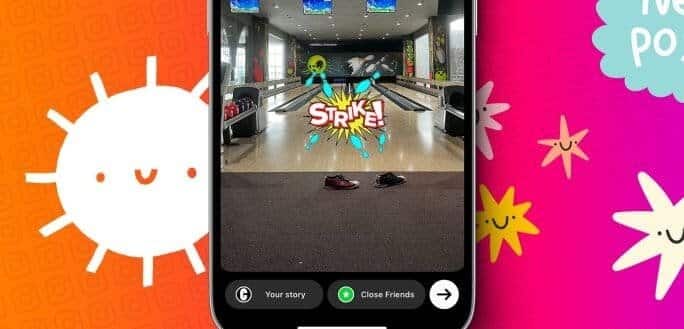
Instagram tilbyder en indbygget måde at tilføje klistermærker til dine Stories. Det samme er dog ikke tilgængeligt, når du uploader opslag. Du skal bruge standardgalleri-appen eller tredjepartsløsninger for at tilføje klistermærker til Instagram-opslag. Lad os komme i gang uden yderligere omsvøb.
Tilføj klistermærker til Instagram-historier
Du kan bruge standardmenuen for klistermærker til at anvende klistermærker på Instagram Stories. Da Instagram bruger den samme brugergrænseflade på iPhone og Android, forbliver trinnene de samme på begge platforme.
Trin 1: Åbn en app Instagram På iPhone og Android.
Trin 2: Tryk på din historie øverst og vælg billede Fra galleriet eller brug det indbyggede kamera.
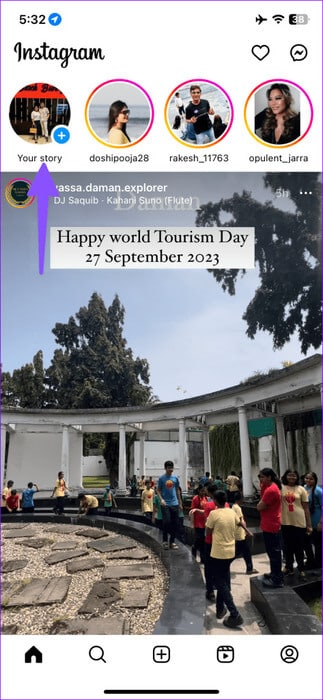
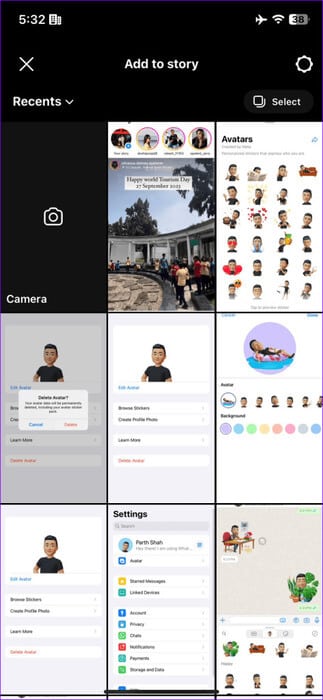
Trin 3: Instagram åbner menuen for historieredigering. Tryk på klistermærker over.
Trin 4: Du kan vælge mellem mange klistermærker Klar til brug. Du kan tilføje din avatar, emoji, spørgsmål, placering, hashtag, link, tidspunkt og mere som et klistermærke. Du kan også tilføje et andet billede som et klistermærke til din Instagram Story.

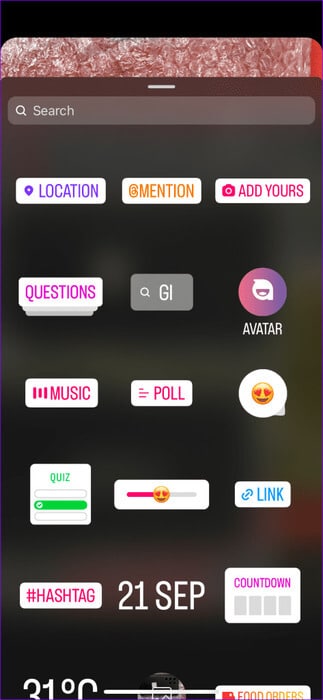
Instagram har tilføjet en række nyttige ekstra funktioner til klistermærkemenuen. Du kan fortsætte med at redigere din historie ved hjælp af andre muligheder og poste den på din konto.

Sæt klistermærker på Instagram-billeder
Instagram tilbyder ikke de samme klistermærkepakker, når du uploader almindelige opslag. Du skal tilføje klistermærker, før du uploader dem til platformen. Lad os se på vores bedste muligheder for at gøre dette på iPhone og Android. Vi dækker først de indbyggede apps og går derefter videre til tredjepartsløsninger for at fuldføre opgaven.
Brug Fotos-appen på din iPhone
Standardappen Fotos fik et funktionsboost med iOS 17-opdateringen på iPhone. Du kan nu tilføje klistermærker til fotos udelukkende fra Markup-værktøjet. Følg disse trin.
Trin 1: Start en app Billeder På din iPhone. Vælg Billede som du vil uploade til platformen. Klik på "Frigøre" over.
Trin 2: Klik på ikonet Mærker over.

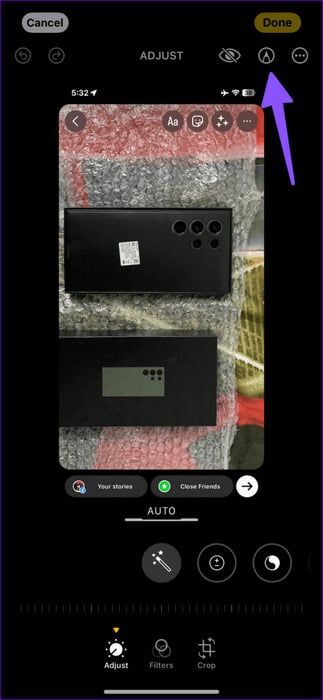
Trin 3: Find + Ud for farvehjulet skal du klikke på "Tilføj klistermærke".
Trin 4: Åbner applikationen Billeder Standardmenu for klistermærker. Du kan tilføje emoji, humørikoner, fitness eller Mario Run-klistermærker til billeder. Tryk på Udført for at gemme dine ændringer.
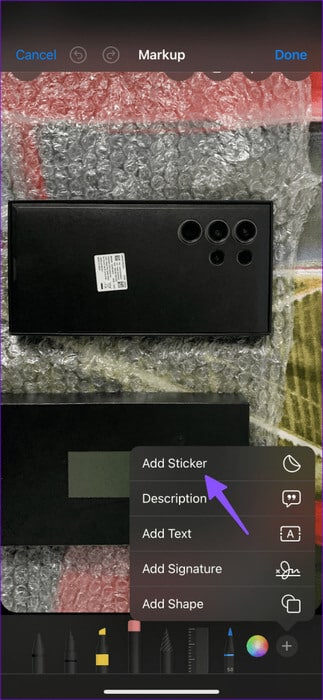
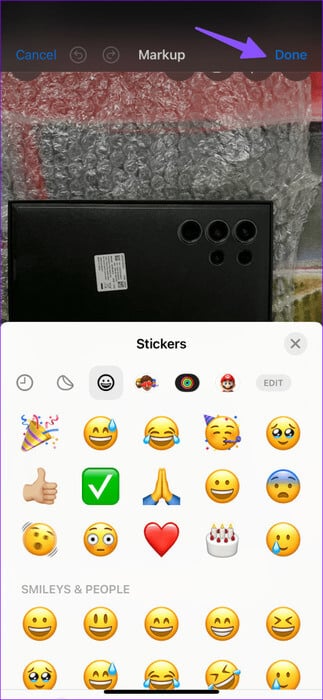
Brug tredjepartsapps på iPhone
Ovenstående trick er kun tilgængeligt i Fotos-appen til iOS 17. Hvis du har en ældre systemversion, skal du bruge tredjepartsapps. Du kan se vores dedikerede indlæg for at lære hvordan. Tilføj klistermærker til billeder på iPhone.
Du kan bruge chat-apps som WhatsApp eller Telegram, eller svare på dedikerede billedredigeringsapps som Pixlr for at tilføje klistermærker til dine billeder. Du kan derefter poste sådanne billeder på Instagram.
Galleri-app på Samsung Galaxy-telefoner
Standardappen Galleri på Samsung Galaxy-telefoner leveres med en række klistermærkepakker. Lad os se dem i aktion.
Trin 1: Åbn en app udstilling På din Samsung-telefon.
Trin 2: Find billede og tryk på et ikon Redigering På bunden.
Trin 3: Klik på emoji og vælg Klistermærker.

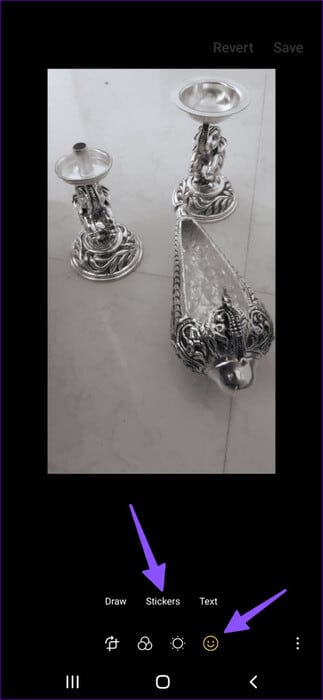
Trin 4: Samsung opdeler klistermærker i relevante kategorier. Du kan tilføje emojis, udtryk, former, ordkunst, Bitmoji, AR-emoji, datostempler og former som klistermærker til dit foto. Tryk på Gemme over.
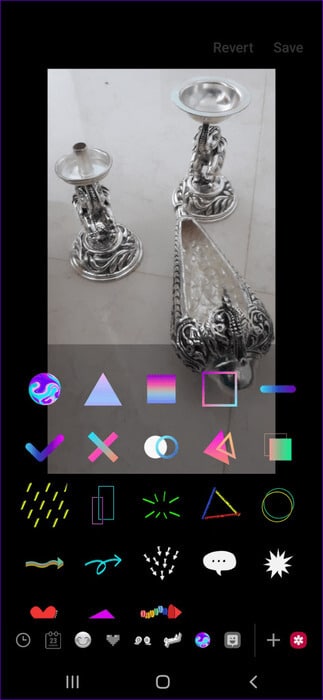
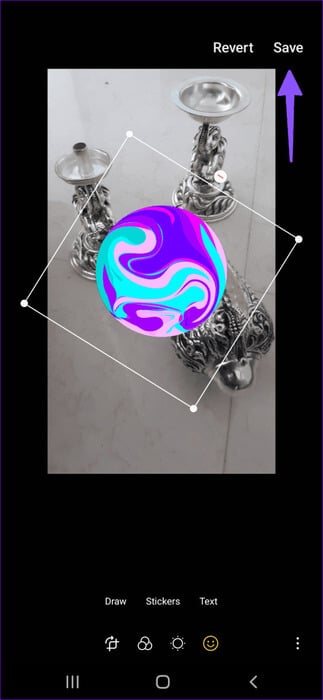
Du kan også trykke på + Tilføj de bedste klistermærker fra Galaxy Store til dine Samsung-telefoner. Du kan tjekke vores dedikerede indlæg, hvis du vil. Sæt emojis på et billede på Android.
Tredjepartsapps på Android
De, der ejer en Android-telefon, kan bruge tredjepartsapps som Pixelcut til at tilføje klistermærker til Instagram-opslag.
Trin 1: Hent pixelcut Fra Google Play Butik.
Trin 2: Kør programmet og tryk på + Nedenfor. Vælg Billede som du vil uploade til Instagram.
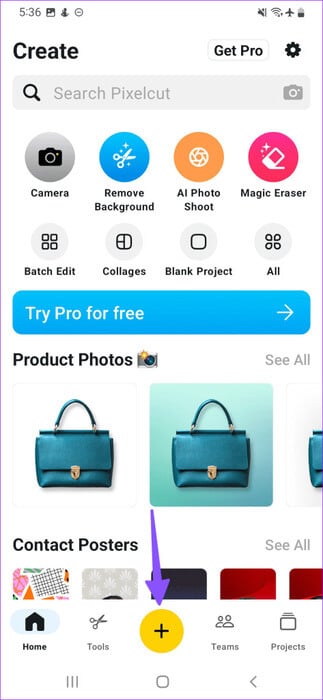
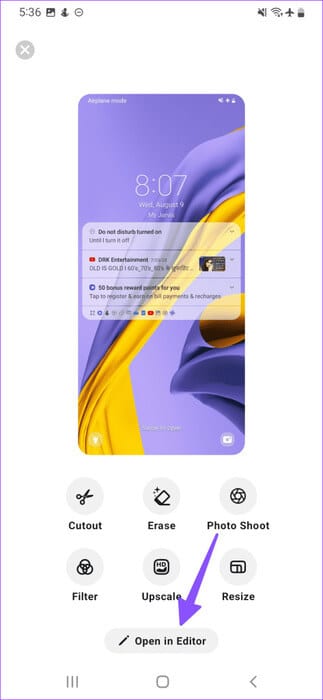
Trin 3: Åbn den i editoren og vælg Tilføj et klistermærke.
Trin 4: Tilføj et klistermærke og tryk på at dele Øverst for at gemme det.
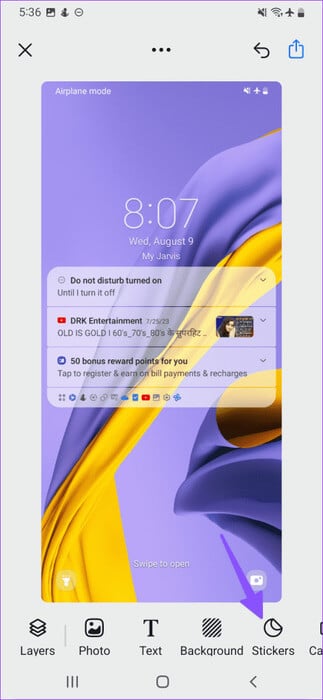
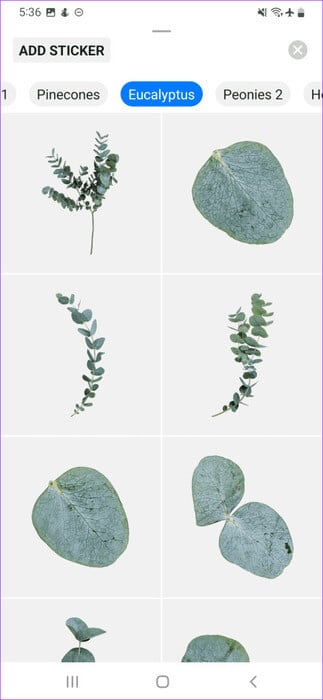
Når du har tilføjet klistermærker til billeder på Instagram, kan du dele billederne på de sociale medieplatforme.
Skab trendy Instagram-opslag og -stories
Uanset om du bruger Android eller iPhone, kan du tilføje klistermærker til dine Instagram-opslag og -stories. Hvilken klistermærkeudvidelse foretrækker du? Del dine præferencer i kommentarerne nedenfor.